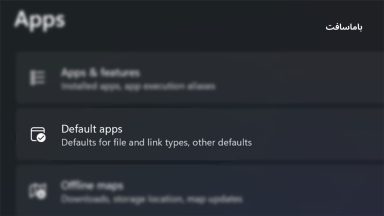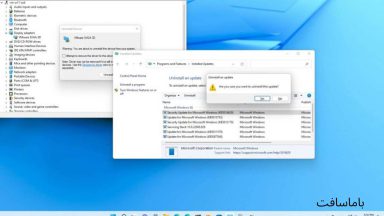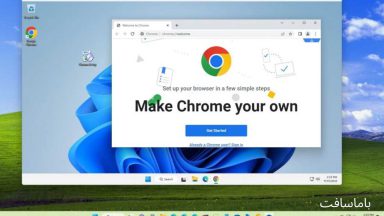آموزش شخصی سازی صفحه قفل ویندوز 11 (Lock Screen)
اگر تنظیمات پیشفرض لاک اسکرین را دوست ندارید، میتوانید با استفاده از پنل تنظیمات ویندوز، آنها را تغییر دهید. اگرچه گزینهها محدود هستند اما میتوانید آنها را بر اساس نیاز خود، شخصیسازی کنید. در اینجا نحوه شخصی سازی صفحه قفل ویندوز 11 (Lock Screen) یا صفحه ورود به سیستم، آمده است.
ویندوز 11 همانند ویندوز 10، دارای یک صفحه قفل نامرتب با حداقل آیتم قابل مشاهده است. مثلاً صفحه قفل، تنها یک تصویر پس زمینه، ساعت، تاریخ و برخی موارد ضروری دیگر را نمایش می دهد. بهترین چیز این است که پس زمینه صفحه قفل را می توانید مطابق با نیاز خود تنظیم کنید؛ امکان تغییر وضعیت قفل صفحه و موارد دیگر نیز وجود دارد.
بنابراین، اگر به دنبال تغییر گزینه ها هستید، این مقاله می تواند برای شما مفید باشد.
صفحه خرید ویندوز 11 اورجینال در اینجا شامل راهنمای خرید و مشخصات فنی است.
نحوه سفارشی سازی صفحه قفل ویندوز 11 (صفحه ورود به سیستم)
برای شخصی سازی صفحه قفل ویندوز 11 یا صفحه لاک اسکرین، این مراحل را دنبال کنید:
- برای باز کردن تنظیمات ویندوز، کلیدهای Win+I را فشار دهید.
- به قسمت Personalization > Lock screen بروید.
- گزینه Personalize your lock screen را باز کنید.
- یکی از گزینه های Windows Spotlight، Picture، یا Slideshow را انتخاب کنید.
- لیست Lock screen status را باز کنید.
- برنامه ای را که می خواهید نمایش دهید انتخاب کنید.
- برای فعال یا غیرفعال کردن تصویر پس زمینه از گزینه Show the lock screen background picture on the sign-in screen استفاده کنید.
اکنون بیایید در مورد این مراحل بیشتر بدانیم.
قبل از شخصی سازی صفحه قفل ویندوز 11، باید با فشار دادن دکمه Win+I، پنل تنظیمات ویندوز را باز کنید. سپس به تب Personalize در سمت چپ بروید و روی منوی Lock screen در سمت راست کلیک کنید.
در اینجا می توانید سه گزینه را پیدا کنید:
- Personalize your lock screen: این گزینه به شما کمک می کند؛ تصویر پس زمینه ای را که می خواهید نمایش دهید، انتخاب کنید. به عنوان مثال، میتوانید Windows Spotlight را انتخاب کنید که تصویر پسزمینه را از Bing دریافت میکند. جدای از آن، میتوانید گزینه Picture را انتخاب کنید تا تصویر یا عکس مورد علاقه خود را در صفحه قفل نشان دهید.
- Lock screen status: امکان نمایش اعلانهای تقویم، ایمیل، آبوهوا و غیره در صفحه قفل وجود دارد. برای این کار باید از اینجا گزینه ای را انتخاب کنید.
- Show the lock screen background picture on the sign-in screen: به طور پیشفرض، ویندوز 11 تصویر پسزمینه صفحه قفل را در صفحه ورود به سیستم یا صفحهای که رمز عبور خود را برای ورود به حساب کاربری خود وارد میکنید، نشان میدهد. اگر نمی خواهید همان تصویر را نشان دهید، می توانید از اینجا این گزینه را غیرفعال کنید.
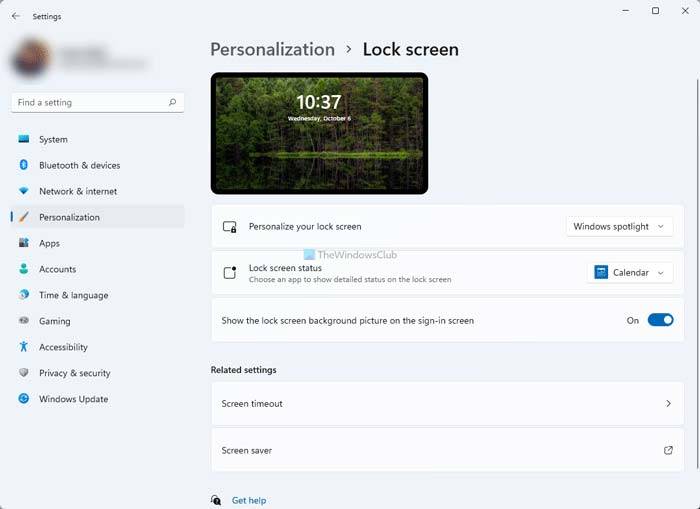
اگر گزینه Picture را انتخاب کنید، می توانید یک تصویر را از لیست از پیش تعریف شده انتخاب کنید یا هر عکسی را که دوست دارید از کامپیوتر خود انتخاب کنید. برای این کار بر روی دکمه Browse photos کلیک کنید و تصویری را که دوست دارید انتخاب کنید.
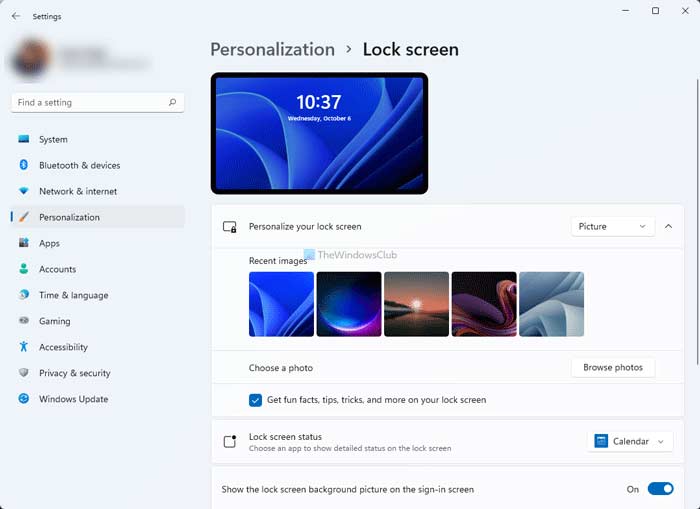
از طرف دیگر، شما همچنین می توانید نکات، ترفندها و موارد دیگر را از نمایش در لاک اسکرین فعال یا غیرفعال کنید. برای این کار، تیک گزینه Get fun facts, tips, tricks, and more on your lock screen را بردارید.
اگر گزینه Slideshow را انتخاب کنید، می توانید تصاویر را به صورت دستی انتخاب کنید. علاوه بر این شما گزینه های زیر را هم دارید:
- Include camera roll folders from this PC and OneDrive
- Only use pictures that fit my screen
- When my PC is inactive, show the lock screen instead of turning off the screen
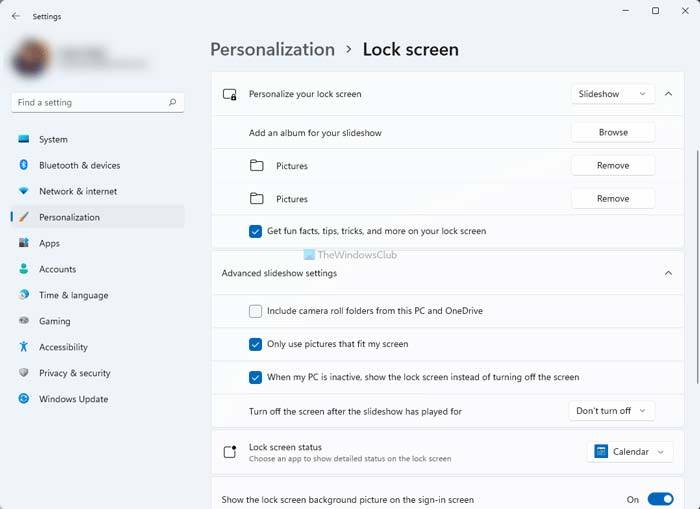
شما می توانید این گزینه ها را به دلخواه خود تغییر دهید.
همچنین اگر حرکت پسزمینه قفل صفحه را دوست ندارید، می توانید آن را غیرفعال کنید.
برای اطمینان از اورجینال بودن لایسنس و مناسب ترین قیمت ها، لایسنس ویندوز 11 را از باما سافت خریداری نمایید.